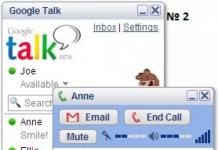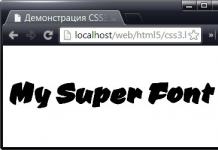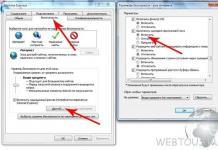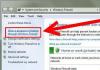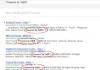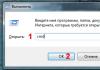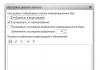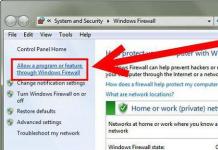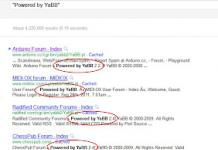В процессе переустановки Windows XP раздел жесткого диска, где раньше стояла предыдущая версия операционной системы Windows обычно это диск C, хотя у кого-то он может называться и по-другому, например D, E, G и т.д. и будет отформатирован (все данные будут стерты). Исходя из выше сказанного, лучше заранее позаботиться о сохранности важных данных и перенести их либо на другой компьютер, либо записать на диск или флешку. Если, по вашему мнению, ничего важного для вас нет, то можно приступать к установке Windows .
Для установки само собой нам понадобится загрузочный диск с Windows XP.
Также неплохо иметь наготове диск с драйверами, который был в комплекте с компьютером. Зачастую у пользователей возникают проблемы с воспроизведением видео и звука, а также и подключением к интернету, так как на свежей операционной системе Windows XP в отличие от Windows Vista или Windows 7 нет пакета встроенных универсальных драйверов. В общем лучше позаботится о драйверах заранее, если нет диска, то скачать, ведь если у вас не будет драйвера для сетевой карты, то вы не сможете подключиться к интернету и скачать все необходимое, что необходимо для корректной работы операционной системы.
Первым делом необходимо настроить загрузку с компакт диска в BIOS. Войти в BIOS можно нажатием клавиш F2 или Delete, для тех, кто делает это впервые, советую, чтобы не “промахнуться” и уже наверняка туда попасть, надо постоянно нажимать клавишу Delete до тех пор, пока не окажитесь в меню BIOS. Сделать это надо сразу после включения компьютера.
Ниже изображена настройка приоритета загрузки, по умолчанию обычно это Hard Disk, поэтому меняем значение First Boot Device на CD-ROM. Second Boot наоборот меняем с Hard Disk на CD-ROM. На разных компьютерах интерфейс BIOS может выглядеть по-разному, меню примерно выглядит так:

Затем необходимо сохранить сделанные изменения и выйти из BIOS , воспользовавшись пунктом меню Save & Exit Setup. Навигация по BIOS осуществляется клавишами Enter(войти в пункт меню) и Esc(выйти из пункта меню), а также клавишами вперёд\назад и влево\вправо.
P.S: После установки операционной системы Windows XP рекомендуется вернуть сделанные нами изменения, для чего заходим в BIOS и возвращаем все назад как было до нашего вмешательства или выбираем пункт Load Optimized Defaults (оптимальные настройки), затем пункт Save & Exit Setup на этом всё.
С настройками BIOS надеюсь, разобрались, теперь непосредственно сама установка:
После загрузки с диска, запустится программа установки Windows.
Появится такой экран приветствия:

Нажимаем Enter (Ввод) и переходим к выбору раздела жесткого диска, где будет установлена новая операционная система, можно выбрать либо тот диск, где Windows XP была у вас раньше (рекомендуется), либо другой раздел диска, при условии что там нет файлов, которые вам нужны, так как на следующем этапе мы отформатируем тот раздел диска, который сейчас выберем.

Выбираем диск C и нажимаем Enter:

Выбираем форматировать раздел в системе NTFS и нажимаем Enter, далее видим процесс форматирования:

После завершения процесса форматирования система начнет копирование файлов с установочного диска на жесткий диск компьютера:

Важно:
После того как шкала загрузки достигнет 100% компьютер будет перезагружен, как только начнется перезагрузка обязательно надо достать компакт диск из дисковода . Если этого не сделать, то установка Windows XP начнётся заново. Будьте внимательны на данном шаге!
После перезагрузки компьютера мы увидим экран установки Windows XP ,

в процессе вам будет предложено настроить язык и региональные стандарты, нажимаем далее.

Затем будет предложено ввести имя владельца компьютера (здесь указываете что хотите, например Ваня), ну и затем имя компьютера (по умолчанию будет набор из букв и цифр, лучше его поменять, например на MYCOMPUTER или любое другое).

Намного приятней, когда компьютер будет носить имя, которое вы ему дадите, а не, например такое: 782»;67. Пароль можно ввести, а можно и пропустить, так как сделать это можно будет потом в уже установленной операционной системе.


В настройках сети выбираем обычные параметры и нажимаем далее.

Затем когда, по сути, сама установка будет завершена, начнется этап начальной установки Windows, сначала будет предложено включить автоматическое обновление, выбираем пункт: отложить это действие. Далее будет предложено выбрать способ подключения к интернету, можно смело пропустить этот шаг и нажать далее, так как подключение мы будем настраивать уже в самой Windows XP.
Затем мы видим экран, где будет предложено активировать Windows, выбираем: нет, так как мы еще не настроили подключение к интернету. Подключение к интернету настроим позднее. После установки Windows, напомню, что для этого надо обязательно установить все необходимые драйвера (которые должны быть уже наготове: это может быть и диск, который был в комплекте с компьютером, либо же вы заранее записали всё необходимое на компакт диск или флешку) и после этого уже активируем вашу копию Windows XP .
Ну и в заключении будет предложено ввести имена пользователей, которые будут работать на данном компьютере. Достаточно ввести имя главной учётной записи (любое на ваше усмотрение), остальные поля заполнять не обязательно. Затем нажимаем далее.… На этом установку Windows XP можно считать оконченной.
Здравствуйте Друзья! В современном информационном мире все завязано на персональных компьютерах, большая часть из них работают под управление операционной системы Windows. Скорее всего дома у вас так же установлены системы от корпорации Microsoft. Эти системы всем хороши, но и они бывают глючат. Поэтому не лишними были бы знания о установке операционных систем. В данной статье попробую, как можно проще рассказать как установить виндовс (Windows XP).
Поищем образ в интернете. Для этого можно ввести в строку браузера windows xp sp3 скачать . Многие ресурсы рекомендуют устанавливать чистые сборки Windows XP, найти их можно набрав в браузере windows xp msdn . Выбор за вами. Лично мне нравятся сборки Windows XP от IDimm. Найти их можно задав в строке браузера idimm .
На данный момент эти сборки имеют следующее название: Windows XP SP3 IDimm Edition Full/Lite 24.12 RUS (VLK) (2012) Русский. Т.е. есть две сборки: Full – полная и Lite – облегченная. Приписка VLK говорит о том, что активацию данная сборка не требует. Единственное что может потребоваться это ключ. Найдите его в информации когда будете скачивать образ и сохраните его. Там же прочитайте чем отличаются полная и облегченная версии и решите какая вам понадобиться. Мне нравится полная версия.
Еще один плюс данных сборок. В них добавлен пакет драйверов «AHCI MassStorage» для возможности работы в AHCI режиме. Этот режим отвечает за поддержку технологии NCQ, которая существенно может поднять производительность накопителя и следовательно системы в целом. Поэтому устанавливать операционную систему мы будем в режиме AHCI.
Можно скачать образ с сайта http://idimm72.ucoz.net/, но это не удобно и медленно. Лучше найти и быстро скачать данную сборку на торрент трекерах . Например или .
Скачанный файл имеет название: WindowsXP_SP3_IDimm_Edition_Full_v.24.12.isо.
Прежде чем записывать файл на диск необходимо проверить хэш-суммы , что бы убедиться, что в процессе скачивания не произошла ошибка и скачанный образ на 100% идентичен оригиналу.
Вкладка File Hashes
Копируем MD5 сумму указанную ниже и вставляем в поле Сравнение хэша:. Если файл идентичен оригиналу то вместо картинки с вопросительным знаком появится зеленая «птичка» , если нет — появится красный крестик .
В начале загрузки должны увидеть следующее окно. Ничего не трогаем. Ждем

Появляется меню с возможностью выбора нескольких вариантов загрузки. Выбираем Полуавтоматическую установку Windows XP .

Меню установочного диска Windows XP
Разница между обычной и полуавтоматической установкой Windows XP в том что в последней участие пользователя максимально исключено.
После выбора начинается установка виндовс .

Обычно для установки только Windows XP хватает 5 ГБ, если же вы планируете устанавливать на системный диск (диск на котором установлена операционная система) программы, то рекомендуется сделать его побольше.

Выбор раздела для установки

Настройка времени и даты
Снова попадаем в основное окно установки

Основное окно установки Windows
После завершения установки Windows XP происходит перезагрузка компьютера

Так же будет предложено подождать некоторое время

В следующем окне необходимо ввести пользователя или пользователей которые будут работать за компьютером. Необходимо ввести минимум одного пользователя

Пользователи компьютера
Установка операционной системы закончена


Процесс установки дополнительных программ выглядит следующим образом

Установка выбранных программ
Установка Windows XP успешно завершена если вы видите рисунок ниже у себя на мониторе

Операционная система установлена.
Установка драйверов
Вывод
В статье рассмотрели как установить Windows XP . А именно: где и как скачать образ операционной системы, как записать скачанный образ на диск, как произвести непосредственно установку операционной системы и как установить драйвера. Первый раз устанавливать будет тяжело и долго, но каждый раз у вас это будет получаться все легче и быстрее. По сути операционная система это такая же программа как и другие, просто с небольшими нюансами установки.
Еще одна приятная новость. Время стабильной работы операционной системы будет увеличиваться с каждой переустановкой)
Если у вас остались вопросы рекомендуется посмотреть видео ниже или же написать комментарий. Единственное замечание, не рекомендуется останавливать службы особенно службу Автоматического обновления.Надеюсь мне удалось как можно проще и доступнее рассказать о том как установить виндовс , в нашем случае Windows XP.
Благодарю за то, что поделились статьей в социальных сетях. Всего Вам Доброго!
Как известно всем для работы с компьютером нам необходима операционная система, которая со временем приходит в «негодность» за-за вирусов, «мусора» и других факторов. Многие считают, что лучше обратиться за переустановкой к профессионалу, но я предлагаю Вам пошаговую инструкцию установки Windows XP. По изучению которой у Вас не останется сомнений, что Вы сами сможете установить Windows XP.
Почему приходится переустанавливать Windows?
По данным статистики, имея даже хорошую защиту компьютера от вирусов и аккуратном обращении раз в три года все же приходится переустанавливать Windows xp. «Мусор» который накапливается в системе это порой остатки от удаления программ и игр где содержатся настройки, файлы конфигураций и другие системные файлы старого приложения. Многие программы делают записи в реестре, а после удаления запись по прежнему остается «жить» в системе. Так же бывает, что компьютер повис и его не как не получается «оживить» и вывод напрашивается сам: нужно устанавливать новую Windows xp.
Настройка компьютера для загрузки с диска.
Обычно при загрузке компьютера на мгновение появляется заставка материнской платы, зетем идет проверка post и вот мы видим приветствие «Windows XP». Для установки же нам не нужно запускать сам виндовс, а нужно запустить диск с нашим образом windows xp. Для этого нужно зайти в Bios. Для входа в Bios необходимо при включении компьютера нажать клавишу DEL или F1. (На ноутбуках используется F1, F2, F3, DEL, Ctrl+Alt+Esc. Если же не одна комбинация не подошла, то необходимо посмотреть на оф.сайте как войти в bios).
Чаще всего встречаются лишь два типа bios:

1. Phoenix AwardBIOS.
Если у вас именно эта версия, то необходимо сделать следующее: войти в раздел Advanced BIOS Features, в нем выбрать пункт First Boot Device и присвоить значение CD-ROM. Затем нажмите клавишу F10 (для сохранения параметров и выхода) и в появившемся диалоговом окне выберите Yes.

2. American Megatrends BIOS.
В данной версии фон будет серым и разделы будут прописаны строкой вверху. Для начала необходимо войти в раздел Boot, затем подраздел Boot Device Priority и в пункте 1st Boot Device выбрать свой CD-ROM привод. И так же как и в Phoenix AwardBIOS жмем клавишу F10 и подтверждаем Yes.
На этом настройка компьютера закончена.

Запуск установщика windows.
Первым делом необходимо вставить диск с виндовсом в дисковод и перезагрузить компьютер. На темном экране мы увидим надпись «Press any key to boot from CD», что означает — нажмите любую клавишу для загрузки диска, что мы и делаем. Данная надпись отображается не более пяти секунд, поэтому нужно незамедлительно нажать на любую клавишу. Если же вы не успели, то следует перезапустить компьютер и вновь нажать клавишу.

На мониторе мы увидим что пошла установка windows. Вмешиваться не стоит за исключением если вы хотите установить особый драйвер RAID или SCSI. В этом случае нужно нажать клавишу F6.


Мы жмем Enter и появляется лицензионное соглашение, для соглашения и продолжения установки жмем F8. Далее необходимо выбрать раздел жесткого диска на который будет производиться установка. Если диск новый и на нем присутствует лишь неразмеченная область необходимо создать раздел (клавиша C), в нем указываем необходимый размер.

Так же нам будет предложено форматирование жесткого диска быстрое и обычное. Форматирование лучше всего производить обычное с файловной системой ntfs. После всего наконец то пойдет долгожданная установка windows xp, по завершению компьютер сам перезагрузится и появится окно с надписью «Press any key to boot from CD», в этот раз мы не чего не жмем!

Появится вот такое окно в котором не чего менять не нужно, а вот в следующем обязательно вводим Имя и Организацию.



Пароль устанавливается по желанию пользователя. Дату, время и часовой пояс оставляем как есть или при необходимости корректируем.

Если же драйвер сетевой карты был встроен в данную сборку виндовса то вы увидите настройку сетевых параметров в которых необходимо выбрать «Обычные параметры» и нажать «Далее».

При выборе рабочей группы или домена стоит отметить первый пункт со значением WORKGROUP.

Ну вот мы видим логотип Microsoft и последние настройки конфигурации windows.
Приветствие с входом в систему и загрузкой рабочего стола.
Вконтакте
Довольно часто возникает необходимость в переустановке Windows. Это связано с тем, что в процессе ее работы накапливаются разного рода ошибки как самой программы-оболочки, так и приложений от сторонних разработчиков. Обычно на компьютерном сленге в таких случаях говорят, что Windows «устала». Компьютер среднестатистического пользователя нуждается в переустановке программы-оболочки, как правило, один-два раза в год. Процесс переустановки довольно прост, но требует знания некоторых моментов, поэтому человек должен быть уверен в своих действиях и понимать, как правильно переустановить Windows XP.
Подготовительный этап
Прежде всего, понадобится диск с дистрибутивом программы. Получив его тем или иным способом, многие пользователи думают, что уже можно непосредственно переходить к процессу установки. Но это не так. Следует заранее побеспокоиться и о наличии основных драйверов. Как правило, диски с ними дают в магазине при покупке системного блока. Если же их нет, то крайне важно найти хотя бы все минимально необходимые. К ним относятся драйвера на материнскую плату, видеокарту и звук. Итак, собрав их, можно ли уже рассматривать, как правильно установить Windows XP? Нет, крайне важно сделать еще одну вещь. Дело в том, что процесс установки уничтожит все данные на локальном диске «С», поэтому всю важную информацию с него необходимо скопировать на диск «D» или съемные носители.

Как переустановить Windows XP? Инструкция по предварительному этапу
Перед тем как непосредственно начать ставить новую Windows, следует внести некоторые изменения в работу БИОС. Для этого перезагружают компьютер, нажимая клавишу «Del». Это приведет к запуску настроек БИОС, где необходимо сменить приоритеты загрузки. Для этого переходят во вкладку «Advanced BIOS Features». Там следует найти пункт «First boot device», где нужно поменять тип носителя на «CD-ROM». Чтобы получить доступ к возможностям смены настроек, следует задействовать клавишу «Enter». Осуществив указанную процедуру, нужно сохранить изменения и перезагрузить компьютер. Чтобы сделать это, нажимают клавишу «F10», а на вопрос системы отвечают «Y».
Как переустановить Windows XP? Инструкция по основному этапу
Перезагрузив систему с предварительно установленным диском с Windows, компьютер потребует подтверждения того, что он должен в качестве приоритетного носителя использовать CD-ROM. Для этого достаточно нажать любую клавишу. После этого программа-оболочка выгрузит необходимые для своей работы компоненты и спросит, куда следует произвести установку. Тут следует полностью удалить локальный диск «С», для чего нужно будет дважды подтвердить свое желание поочередным нажатием клавиш «Enter», а затем «L». После этого вместо диска «С» появится «Неразмеченная область». Выделив ее, нажимают клавишу «С», которая создаст на этом месте новый локальный диск. Теперь можно выделить его и начать установку. Перед тем как это произойдет, Windows отформатирует указанный раздел.
Как переустановить Windows XP? Инструкция по заключительному этапу
После форматирования диска процесс установки будет начат автоматически, и от пользователя не будет требоваться совершать какие-либо действия. Но на заключительном этапе нужно ввести кое-какую информацию: указать ключ к Windows, имя администратора, выбрать часовой пояс и так далее. Все это уже не требует каких-либо специальных знаний.

Установка завершена
После того как Windows завершит установку, следует установить все необходимые драйвера и проверить, нет ли в системе конфликтов устройств. После этого уже можно наслаждаться работой «чистой» ОС. Таким образом, зная, как переустановить Windows XP, инструкция, стоит отметить, всегда должна быть под рукой, так как все помнить невозможно.
Рано или поздно каждый пользователь ПК сталкивается проблемами, которые можно решить одним единственным методом – переустановкой ОС. Знание и умение правильной установки операционной системы Windows XP будут полезны в случае приобретения нового ПК, особенно в том случае, когда компьютер поставляется не в собранном виде, а по элементам, без операционной системы.
Такой способ пользуется особой популярностью в нашей стране по причине меньшей стоимости конечного устройства. В данной статье приведена инструкция по переустановке операционной системы Windows XP. Чтобы понять, как правильно выполнить переустановку операционной системы Windows XP, необходимо запомнить, что процесс установки делится на несколько простых этапов. Тот пользователь, который знает, как переустановить Windows XP, сможет смело взяться за установку любой другой версии операционной системы семейства Windows. Все этапы установки для этих операционных систем являются практически одинаковыми.
Инструкция по переустановке Windows XP
- Необходимо перенести всю ценную информацию с системного раздела на съемные носители или на логический раздел, который предназначен для хранения данных.
- Необходимо найти загрузочный компакт-диск или любой другой носитель, который содержит WindowsXP. Можно слагать легенды о способах поиска такого носителя. Но то, каким путем система была раздобыта, не имеет никакого отношения к процессу установки. Необходимо только отметить, что установка WindowsXP с накопителей отличных от компакт-дисков сегодня пользуется большей популярностью. В любом случае процесс установки одинаков для любых носителей. Отличается только метод подготовки носителя. Но это уже тема для другой стати. В данном случае мы считаем, что соответствующий носитель уже готов к использованию.
- Самым сложным для начинающего пользователя этапом является настройка BIOS для осуществления загрузки с диска. Вызов настроек BIOS в большинстве современных материнских плат осуществляется путем нажатия на клавиши Del илиF2 в момент запуска ПК. Также встречаются и другие варианты. Они могут быть описаны в инструкции к материнской плате. При появлении экрана с настройками BIOS необходимо выбрать пункт AdvancedSetup путем нажатия клавиш со стрелками. Затем необходимо зайти в данный пункт путем нажатия на клавишу Enter. После этого необходимо найти пункт, который называется Bootdevices, и выставить в нем приоритет загрузки. Нужно, чтобы на первом месте здесь стоял CD-ROM или другой носитель, с которого предполагается устанавливать операционную систему. Подробную информацию о том, как правильно установить приоритет установки и какие настройки выбрать, можно найти на инструкции к материнской плате. После того как приоритет загрузки будет выбран, необходимо сохранить настройки BIOS и выйти из программы настроек. Чаще всего для этой цели используется клавиша F После этого необходимо выполнить перезагрузку ПК. В том случае если компакт-диск вставлен в дисковод, начнется загрузка программы установки операционной системы.
- После того как файлы необходимые для установки будут скопированы, пользователю будет предоставлена возможность выбора сценария установки: установка поверх существующей ОС с сохранением параметров, программ и файлов, восстановление операционной системы и «чистая установка». Наиболее предпочтительным является последний вариант, хотя он и предполагает потерю всех данных пользователя, которые хранятся в системном разделе. Проблема в том, что в случае чистой установки данные, хранимые в системном разделе, будут полностью удалены. Однако при этом удаляются и все ошибки, возникшие в процессе работы, а также гарантируется избавление от вирусов, которые поселились в системном разделе
- После того как сценарий установки будет выбран, появится окно с возможность выбора раздела жесткого диска для установки. При выборе чистой установки системный раздел необходимо отформатировать.
- После выбора и форматирования раздела начнется процесс копирования файлов операционной системы со съемного носителя на жесткий диск компьютера. Это и есть непосредственно сам процесс установки. Обычно он длиться не более часа. Данный процесс не требует вмешательства со стороны пользователя и при этом сопровождается перезагрузкой ПК. По завершению процесса установки система запросит пользователя ввести персональные данные, а также выбрать язык и ввести информацию о географическом положении и временном поясе.
- Когда процесс установки будет завершен, компьютер снова перезагрузится. Перед глазами пользователя предстанет интерфейс свежеустановленной операционной системы.